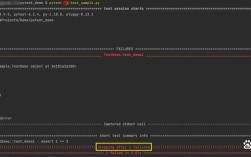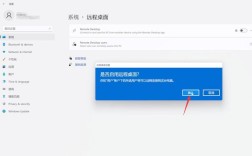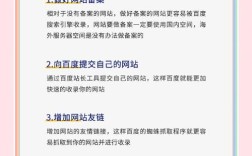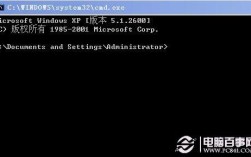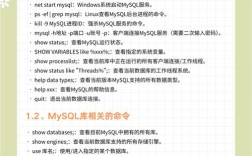命令行运行编译器是软件开发中的基础操作,它允许开发者通过文本指令直接调用编译程序,将源代码转换为可执行文件或中间代码,与图形化界面(IDE)相比,命令行方式更轻量、灵活,适用于自动化构建、远程开发和环境受限的场景,本文将详细介绍命令行运行编译器的核心流程、常用工具、参数配置及常见问题解决。
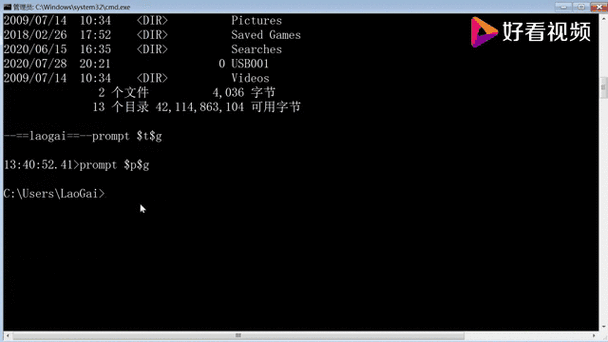
编译器的基本工作原理
编译器是将高级语言(如C、C++、Java)转换为机器码或字节码的工具,其工作流程通常分为四个阶段:词法分析、语法分析、语义分析和代码生成,以C语言为例,开发者需先编写源代码文件(如hello.c),再通过编译器(如GCC)进行编译,命令行编译的核心在于传递正确的参数,控制编译过程的行为,例如指定输出文件路径、优化级别、依赖库等。
常用编译器及其命令行工具
-
GCC(GNU Compiler Collection)
GCC是Linux和macOS下最常用的编译器,支持C、C++、Fortran等多种语言,基本语法为:gcc [选项] 文件名 [目标文件]
常用参数包括:
-o:指定输出文件名,如gcc hello.c -o hello生成可执行文件hello。-c:仅编译不链接,生成目标文件(.o),如gcc -c hello.c生成hello.o。-I:添加头文件搜索路径,如gcc -I/path/to/headers hello.c。-L和-l:指定库文件路径和库名,如gcc -L/lib -lm hello.c链接数学库。
-
Clang
Clang是LLVM项目的一部分,以编译速度快和错误信息友好著称,其参数与GCC类似,但部分选项存在差异,例如-fcolor-diagnostics可输出彩色错误信息。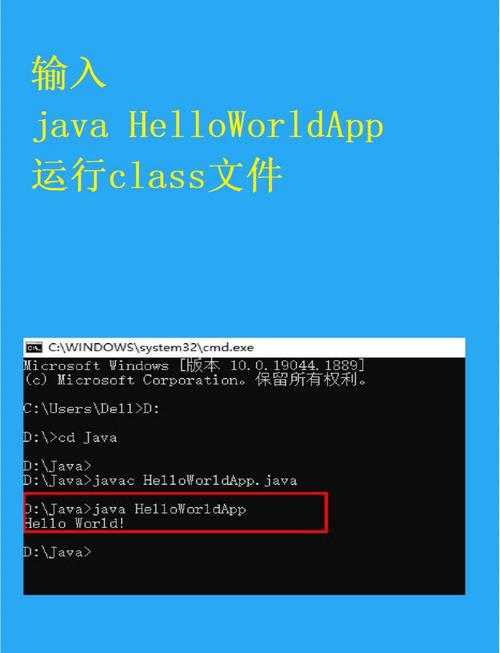 (图片来源网络,侵删)
(图片来源网络,侵删) -
MSVC(Microsoft Visual C++ Compiler)
在Windows环境下,可通过cl命令调用MSVC编译器,需先配置vcvarsall.bat初始化环境。cl /EHsc hello.cpp
编译流程的完整示例
以下以C语言为例,展示从源代码到可执行文件的完整命令行编译过程:
-
编写源代码
创建hello.c为:#include <stdio.h> int main() { printf("Hello, World!\n"); return 0; } -
预处理
使用-E选项生成预处理后的文件: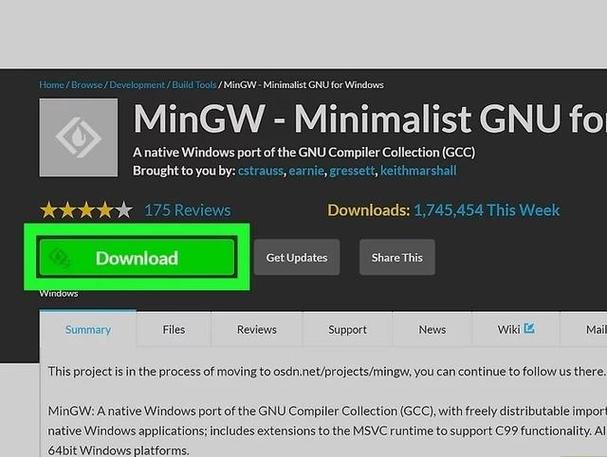 (图片来源网络,侵删)
(图片来源网络,侵删)gcc -E hello.c -o hello.i
此阶段会展开头文件和宏定义。
-
编译
将预处理后的代码转换为汇编代码:gcc -S hello.i -o hello.s
-
汇编
将汇编代码转换为机器码(目标文件):gcc -c hello.s -o hello.o
-
链接
将目标文件与库文件链接生成可执行文件:gcc hello.o -o hello
-
运行
执行生成的程序:./hello
多文件编译与项目构建
实际项目中,通常包含多个源文件和依赖库,项目结构如下:
project/
├── main.c
├── utils.c
└── utils.h编译命令为:
gcc main.c utils.c -o project
若项目较大,可使用Make等构建工具管理编译规则,通过Makefile文件定义依赖关系和编译命令,实现自动化构建。
常见编译错误及解决方法
-
未定义引用(undefined reference)
错误信息示例:undefined reference to 'function_name'。
原因:链接时未找到函数的实现。
解决:确保源文件已包含在编译命令中,或使用-l链接正确库。 -
头文件找不到(fatal error: xxx.h: No such file or directory)
原因:编译器未找到头文件路径。
解决:使用-I选项指定头文件目录,如gcc -I./include main.c。 -
权限问题(Permission denied)
原因:对输出目录或文件无写入权限。
解决:检查权限设置,或使用chmod命令修改权限。
编译优化与调试
-
优化选项
GCC提供多级优化(-O0至-O3),gcc -O2 hello.c -o hello_optimized
-O0不优化(默认),-O3最高优化,但可能增加编译时间。 -
调试信息生成
使用-g选项生成调试符号,配合GDB调试:gcc -g hello.c -o hello_debug gdb ./hello_debug
跨平台编译注意事项
在不同操作系统下编译时需注意:
- 路径分隔符:Windows使用反斜杠
\,Linux/macOS使用正斜杠。 - 库文件扩展名:Windows为
.lib,Linux为.a,macOS为.dylib。 - 链接方式:Windows需明确指定运行时库(如
/MD或/MT)。
自动化脚本与CI/CD
在持续集成(CI/CD)流程中,命令行编译是核心环节,在GitHub Actions中可通过以下步骤编译项目:
jobs:
build:
runs-on: ubuntu-latest
steps:
- uses: actions/checkout@v2
- run: gcc -o app main.c utils.c
- run: ./app
脚本化编译可实现自动化测试、部署,提升开发效率。
相关问答FAQs
Q1: 如何在命令行中查看编译器的详细帮助信息?
A: 可通过编译器的--help或-v选项获取帮助,GCC的详细帮助可通过gcc --help=warnings查看特定选项,或gcc -v显示编译器版本和配置信息,部分编译器(如Clang)还支持-cc1选项查看内部参数。
Q2: 为什么编译时出现“multiple definition of”错误?
A: 此错误通常是由于在多个源文件中定义了同一全局变量或函数,且未使用static关键字修饰,解决方法包括:
- 将全局声明放入头文件(
.h),并在每个源文件中通过#include引入。 - 使用
static限制作用域,或通过extern关键字在头文件中声明,仅在一个源文件中定义。// utils.h extern int global_var; // utils.c int global_var = 10; // 仅定义一次